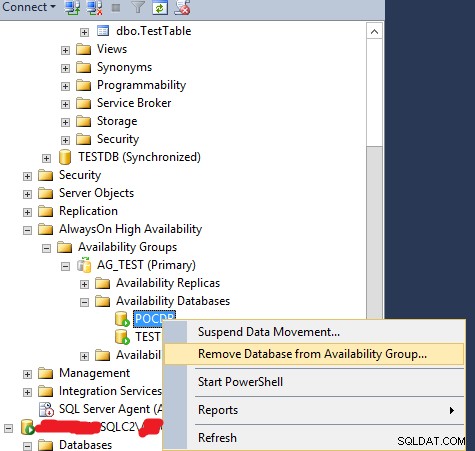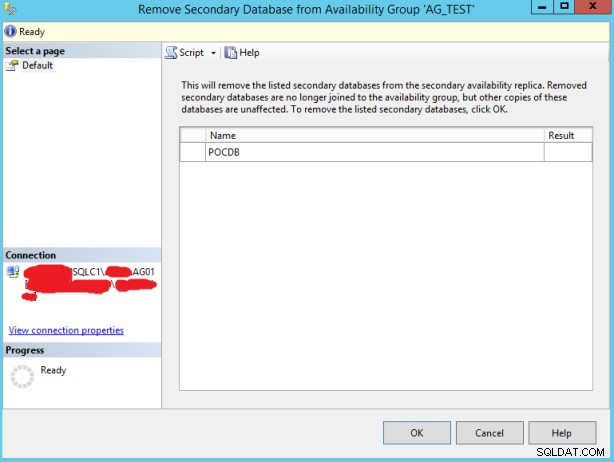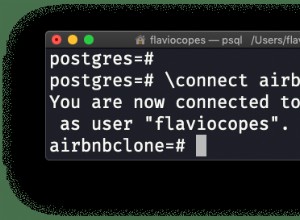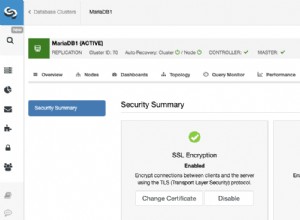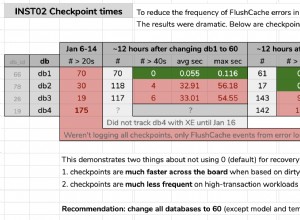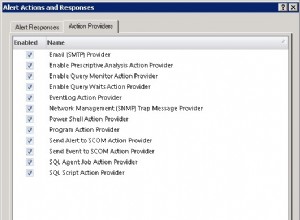Hola,
Continuaré explicando ¿Qué es la arquitectura AlwaysOn de SQL Server y la instalación paso a paso en esta serie de artículos?
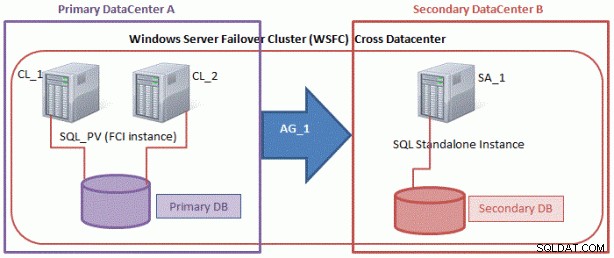
Servidor SQL siempre activo
Lea el artículo anterior de SQL Server AlwaysOn antes de este.
Arquitectura SQL Server AlwaysOn e instalación paso a paso:3 pasos manuales de conmutación por error
Instalación del grupo de disponibilidad AlwaysOn
En mi artículo anterior hice la prueba de conmutación por error manual, en este artículo le mostraré cómo agregar una nueva base de datos a las propiedades de AlwaysOn y monitorear AlwaysOn. Podemos verificar SQL Server AlwaysOn en Windows Failover Cluster Manager . Cuando miramos la pestaña Roles, podemos ver el estado del nombre AlwaysOn y el Nodo propietario.
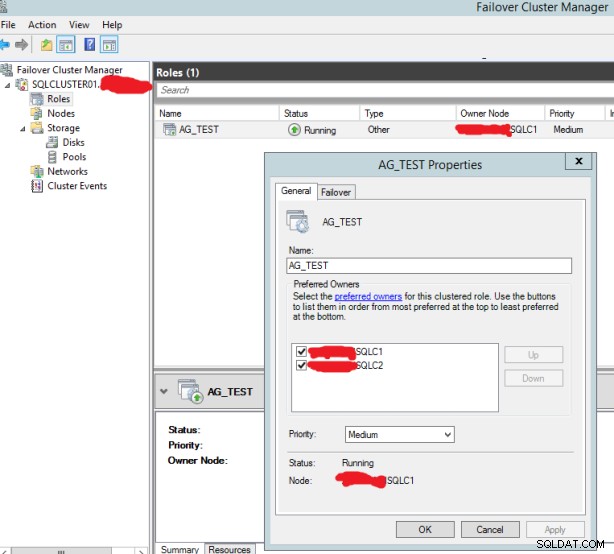
Detenga el servicio SQLC1 o puede hacer esta prueba apagando el servidor para ver qué está pasando en AlwaysOn.
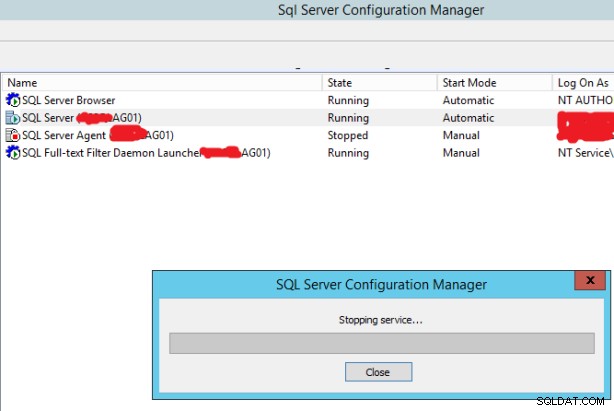
Cuando miro el tablero de AlwaysOn, veo que SQLC2 es el principal como se muestra a continuación.
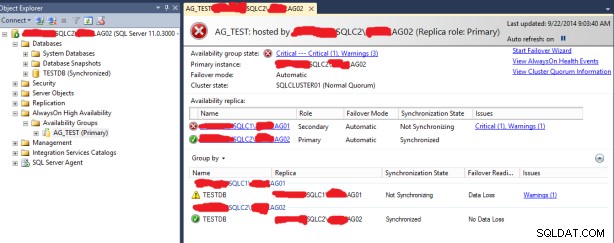
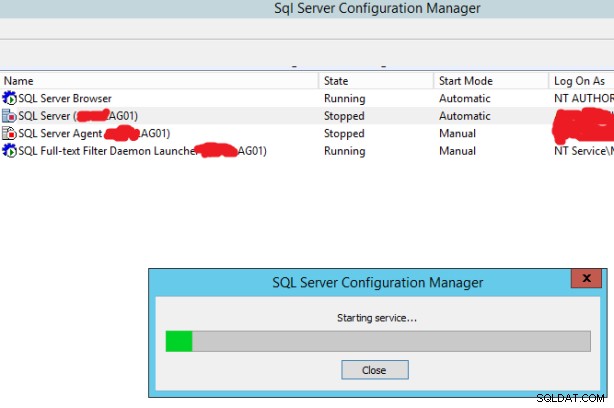
Cuando vuelvo a encender SQLC1, es sincrónico y continúa ejecutándose en modo secundario.
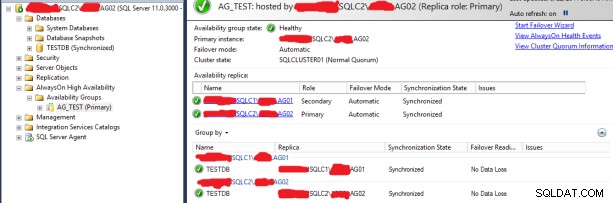
Vayamos a la misma prueba y hagamos el mismo paso en SQLC2 y reiniciemos SQLC2 y luego se abrirá SQLC2 como Secundario y SQLC1 será Principal
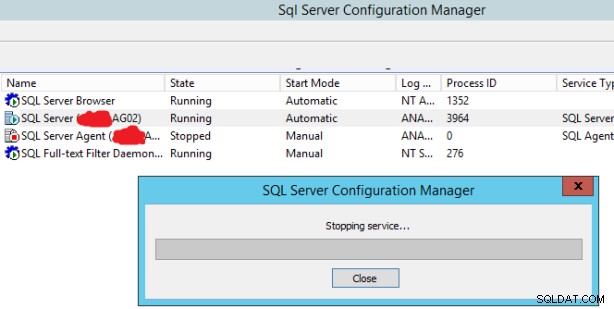
SQLC1 se convirtió en principal después de reiniciar SQLC2.
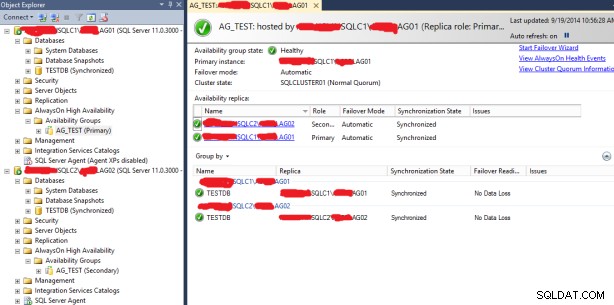
Agregar y quitar base de datos en AlwaysOn
Los siguientes pasos se realizan para agregar una nueva base de datos a AlwaysOn.
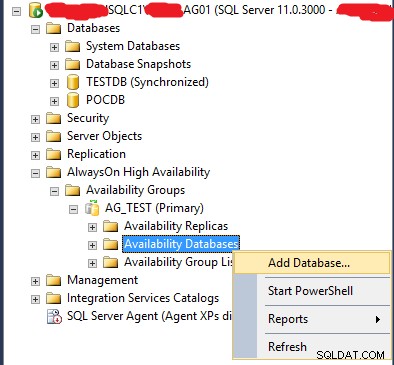
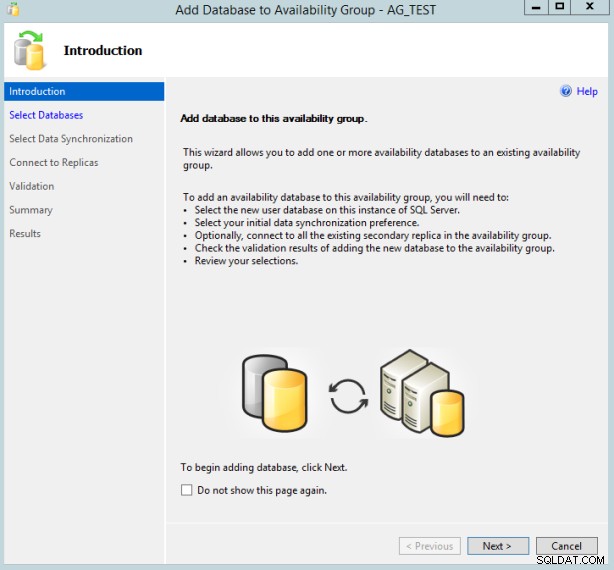
Seleccione una nueva base de datos que cumpla con los requisitos previos.
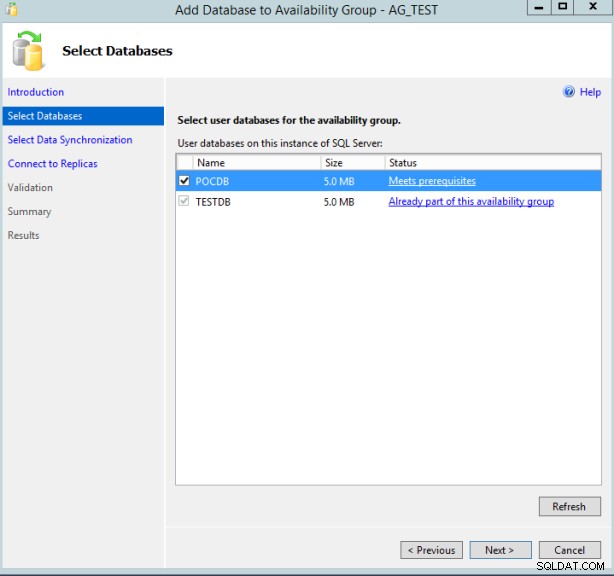
Sincronizaremos como COMPLETO para que la copia de seguridad se realice y se restaure sola.
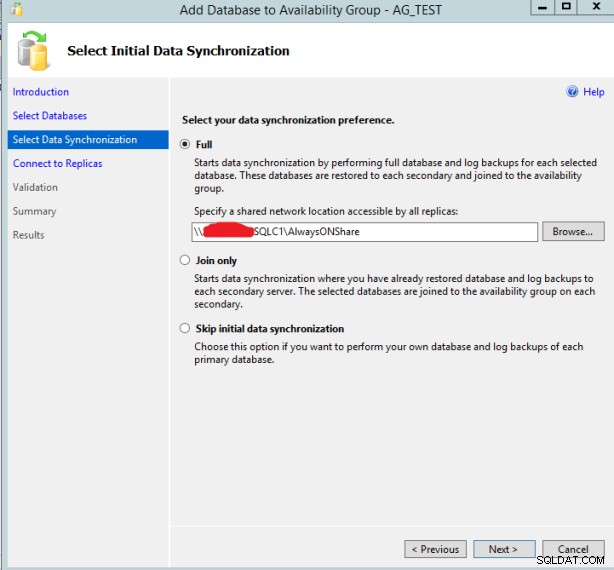
Elija Réplica secundaria .
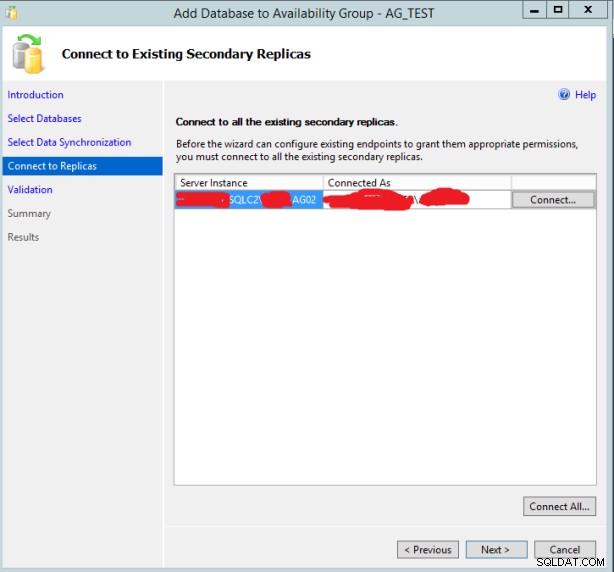
Comenzó a agregar una nueva base de datos a AlwaysOn.
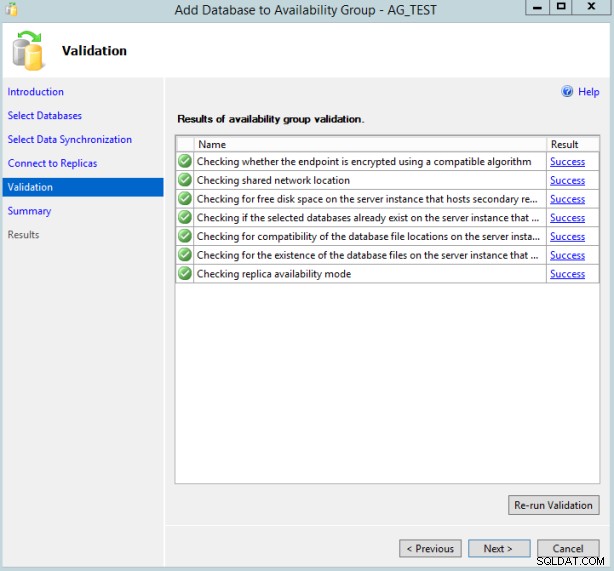
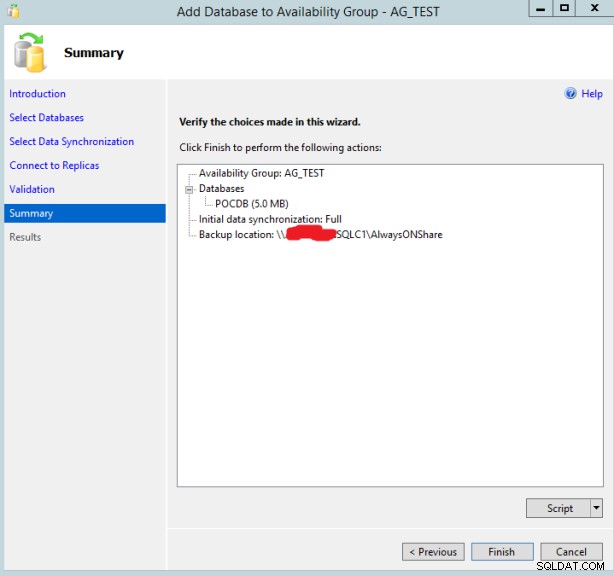
La nueva base de datos se agregó de la siguiente manera.
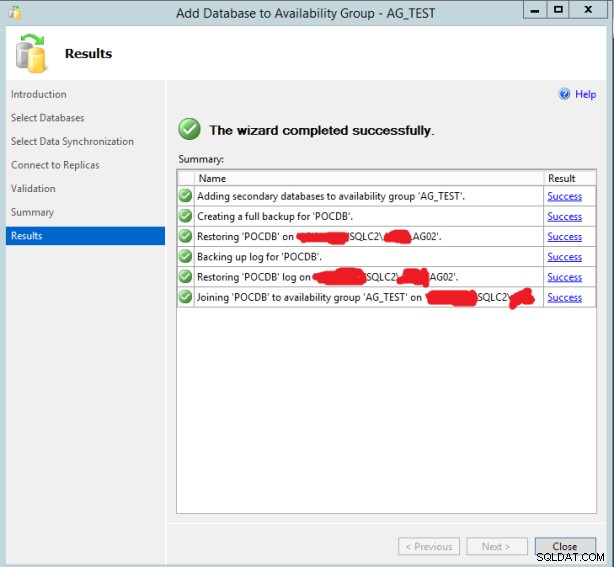
Cuando volvemos a mirar el tablero de SQL Server AlwaysOn, vemos que se agregaron TESTDB y POCDB.
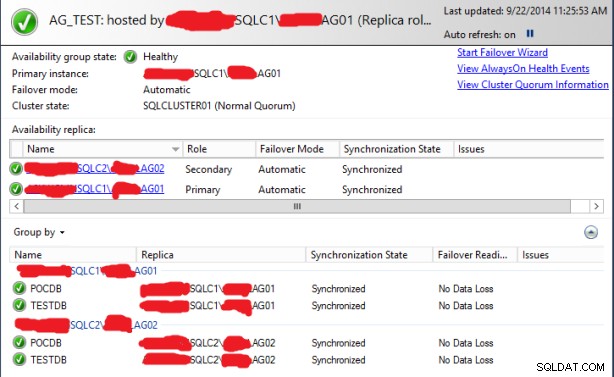
Se sigue el siguiente método para eliminar cualquier base de datos de AlwaysOn.